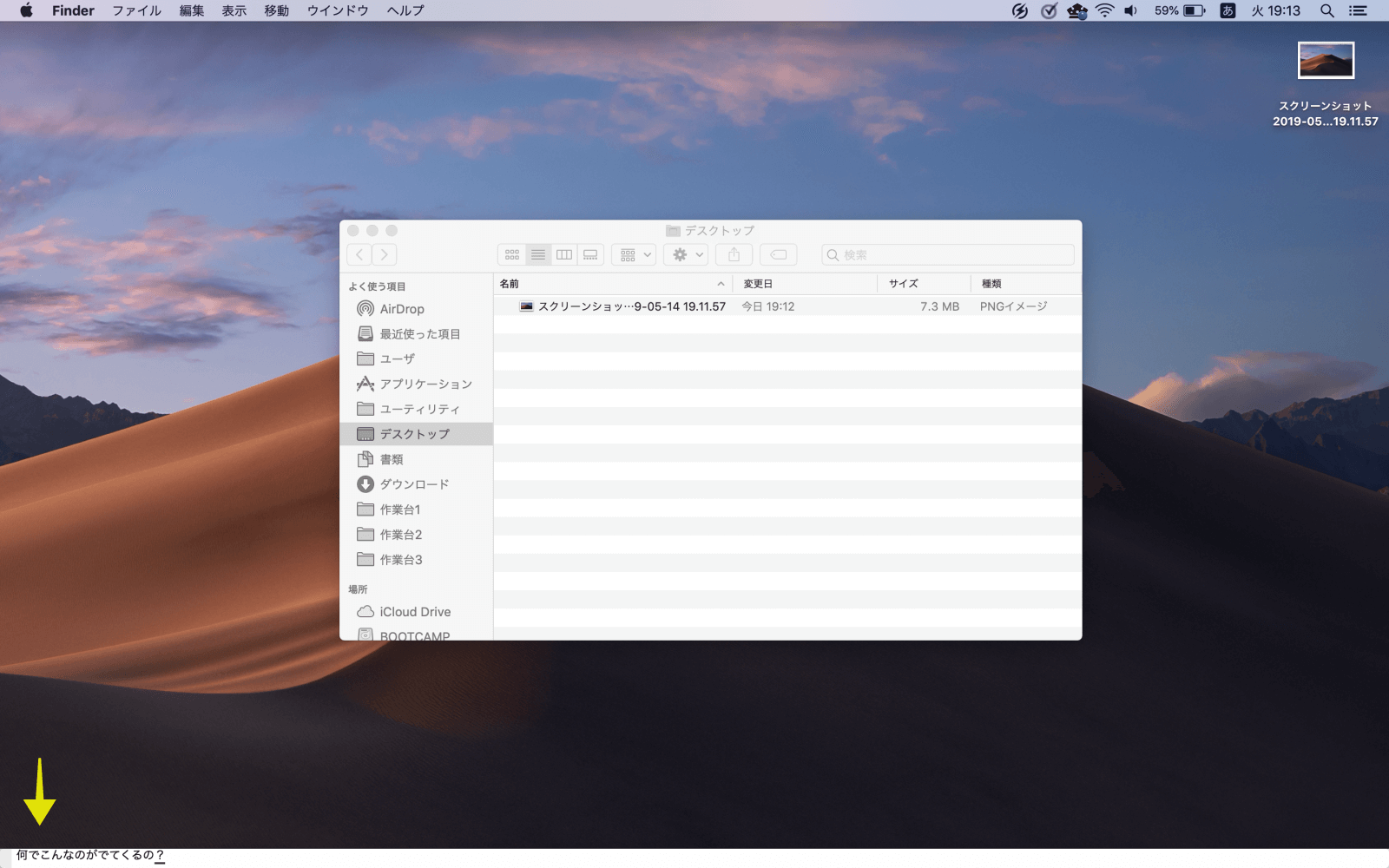
皆さんの中にもMacユーザーの方が少なくないと思いますが、文字をタイピングした時に突然デスクトップの画面下に謎の文字バー(テキストボックスのようなもの)が出現する現象をご存知でしょうか。
今回は、この謎の文字バーの消去方法を解説します。
デスクトップ下に謎の文字が
Macでタイピングをしていると突然デスクトップの画面下に謎のバーが出現し、入力した文字がそのバーに表示されてしまう現象が発生することがあります(トップ画像の矢印の部分)。
謎のバーはテキストボックスの様でもあり、入力した文字を消そうにも消せず、アプリケーションを立ち上げると一見消えたように見えてアプリを終了すると再び表示されるなど、何とも不可解で訳がわかりません…。
この現象はOSのバージョンを問わずだいぶ前から見られており、私の記憶では“El Capitan”いやもしかすると“Yosemite”あたりでも発生していたと思います。
バーの消し方
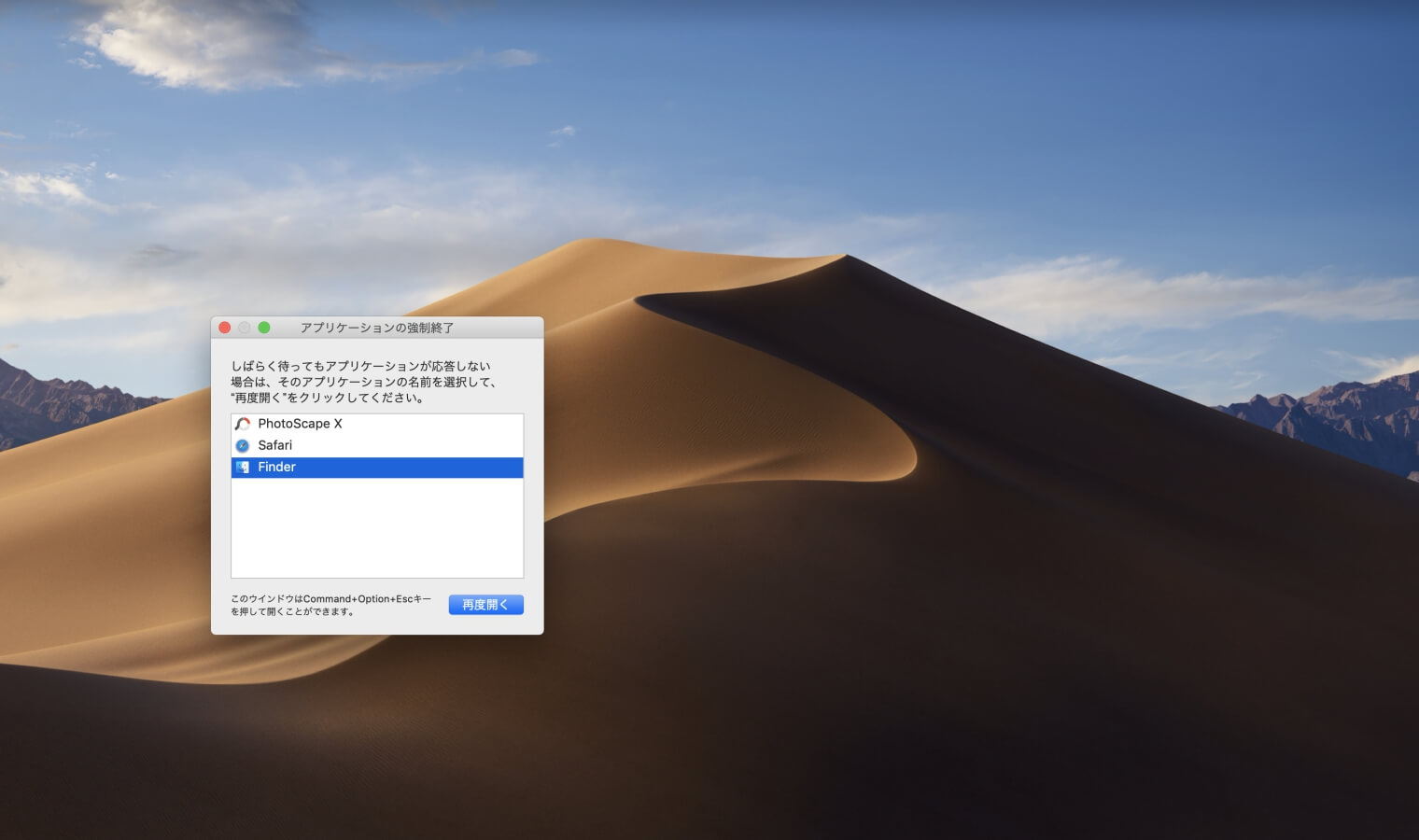
この謎のバーの消し方は実は簡単で、Finderを強制終了するもしくは“esc”キーを押すだけでOK。
私も当初は何をやってもこの煩わしいテキストボックスを消すことができずイライラしましたが、こんなにも簡単な対処法があるとは驚きでした。
具体的な手順としては“potion+command+esc”キーを同時に押してアプリケーションの強制終了画面を表示させそこからFinderの強制終了を実行する方法の他、デスクトップの上にあるメニューバーのリンゴマークをクリックしてアプリの強制終了画面へと進んでも構いません。
まあ、実際にはFinderの強制終了を行うまでもなく、“esc”キーをポチるだけで解決できますのでこちらの方が断然簡単ですけどね(笑)
謎の文字バーの消し方
- Finderを強制終了する
- “esc”キーを押す
テキストボックスの正体は?
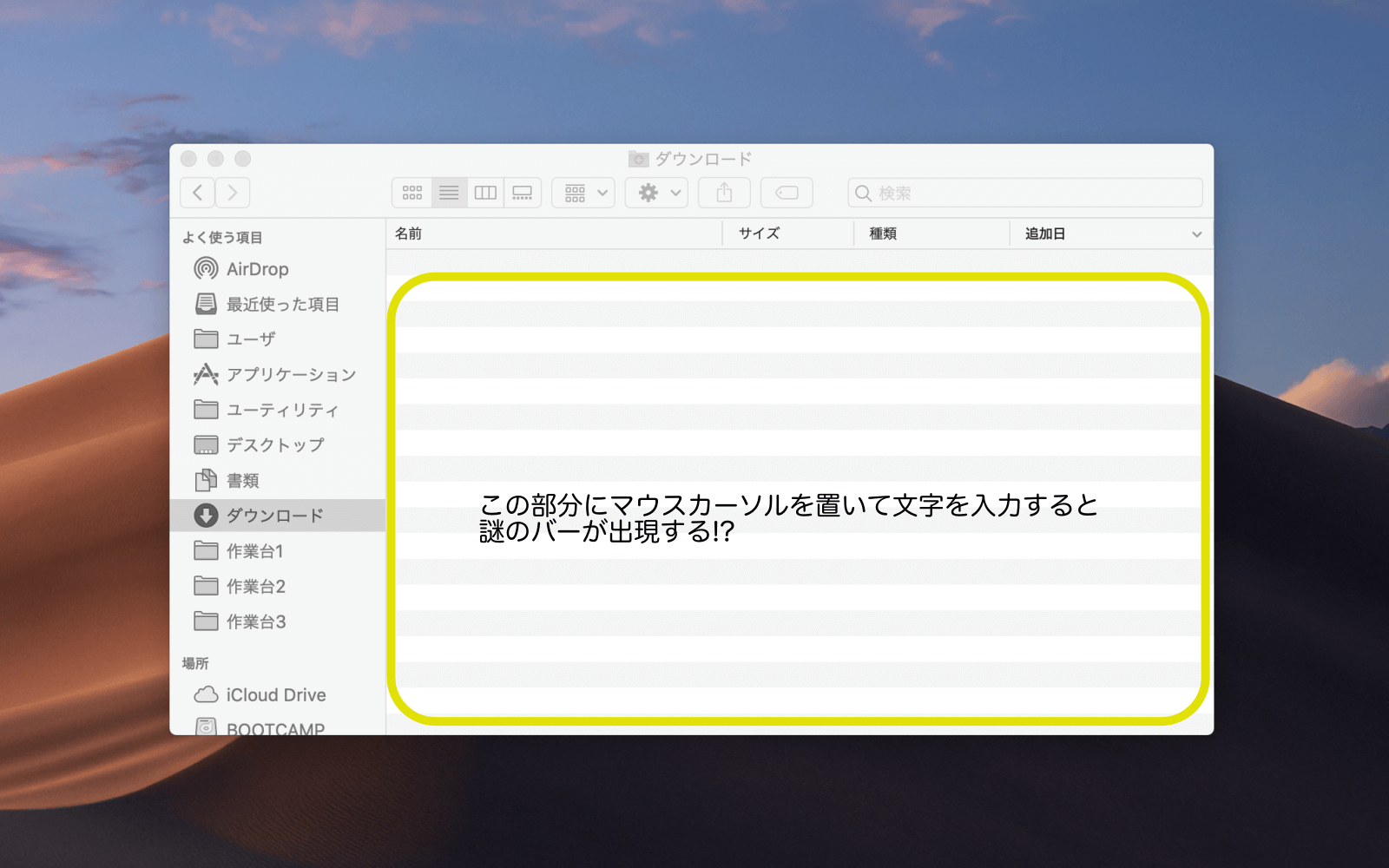
消し方が明らかになったとは言え、この謎のバー(テキストボックス)の正体が気になるところですが、私自身全くわかりません。
この記事を書くにあたり色々と調べてみたものの、ついに明確な答えを見つけることができませんでした。
ただし、1つはっきりしていることは画像の様にFinderにマウスカーソルを置いた状態で何か文字を入力しようとタイピングを行うとこのテキストボックスが出現することがあるようです。
私はよくファイル名を変更しようと文字を打った時にこのテキストボックスに遭遇するのですが、恐らく本来文字の入力を行うべき場所(この場合はファイル名)の指定が上手く行われなかったためと思われます。
もちろん、あくまでも私が考える仮説ではありますが、皆さんはいかが思われるでしょうか。
終わりに
今回は、突如としてMacのデスクトップ下に現れる謎の文字バーの消し方を解説しました。
突然現れるテキストボックスに困惑される方も少なくないと思いますが、その正体はともかくとして、今回ご紹介した方法を用いれば簡単に消去することができますのでご安心下さい。
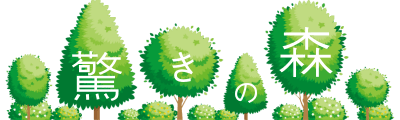
コメント